製作影印件
將原稿載入到原稿玻璃上進行影印。
-
 注釋
注釋-
可以在A4和Letter之間切換後端托盤中載入的紙張的大小。
-
-
按彩色(Color)按鈕進行彩色影印,或按黑白(Black)按鈕進行黑白影印。
本機開始影印。
影印完成後取出原稿玻璃上的原稿。
製作多份影印件
根據所需的份數,重複按彩色(Color)按鈕或黑白(Black)按鈕。
按之前按過的相同按鈕[彩色(Color)按鈕或黑白(Black)按鈕]。
 重要事項
重要事項
-
在掃描完成之前,請勿開啟文件蓋板或從原稿玻璃上移除原稿。
本機掃描原稿時,電源(ON)指示燈會持續閃爍。
-
如果原稿覆蓋整個頁面,則無法列印下圖中的區域(B)。
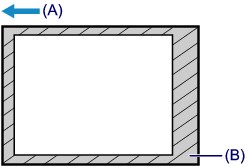
(A) 輸出紙張的方向
(B) 無法列印的區域
關於可列印區域的詳細資訊:
對於A4大小紙張:
對於Letter大小紙張:
 注釋
注釋
-
要取消影印,請按停止(Stop)按鈕。
-
將列印品質設定為「草稿」(速度優先)
可以按照以下步驟將列印品質設定為「草稿」(速度優先)。
-
在步驟4中,按住彩色(Color)或黑白(Black)按鈕2秒或2秒以上。
電源(ON)指示燈閃爍一次。
-
鬆開該按鈕。
本機開始影印。
列印品質設定為「草稿」時,列印速度優先於列印品質。 要優先品質,按住彩色(Color)或黑白(Black)按鈕少於2秒,以「標準」列印品質影印。
-


